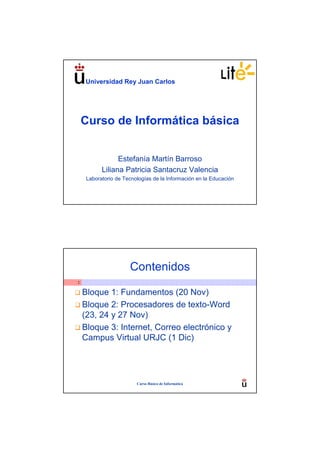
informática basica
- 1. Universidad Rey Juan Carlos Curso de Informática básica Estefanía Martín Barroso Liliana Patricia Santacruz Valencia Laboratorio de Tecnologías de la Información en la Educación Curso Básico de Informática 2 Contenidos Bloque 1: Fundamentos (20 Nov) Bloque 2: Procesadores de texto-Word (23, 24 y 27 Nov) Bloque 3: Internet, Correo electrónico y Campus Virtual URJC (1 Dic)
- 2. Curso Básico de Informática 3 Metodología y evaluación Se llevará control de la asistencia a clase Cada bloque temático va acompañado de trabajo práctico Se evaluará de forma continua, a través de la entrega de diferentes trabajos asociados con cada bloque temático Universidad Rey Juan Carlos Bloque 1: Fundamentos Estefanía Martín Barroso Liliana Patricia Santacruz Valencia Laboratorio de Tecnologías de la Información en la Educación
- 3. Curso Básico de Informática 5 Contenido Introducción Sistemas Operativos Sistema Operativo Windows – Escritorio – Sistemas de ventanas – Sistemas de archivos y directorios – Archivos comprimidos Universidad Rey Juan Carlos Introducción
- 4. Curso Básico de Informática 7 Introducción El Hardware de un ordenador Curso Básico de Informática 8 Introducción El Hardware de un ordenador
- 5. Introducción El Hardware de un ordenador Curso Básico de Informática 9 El disco duro es como el sótano de una casa, almacena las cosas que necesitarás más tarde La memoria RAM es como un armario en la planta principal, la cual permite el acceso más rápido y fácil a la información El procesador es como tener un mayordomo ocupándose de todas las tareas y de que todo funcione correctamente Curso Básico de Informática 10 Introducción El Software de un ordenador
- 6. El Software de un ordenador Curso Básico de Informática 11 Introducción Sistemas Operativos Programas Sistemas Operativos Curso Básico de Informática 12 Introducción El Software de un ordenador ÚTIL
- 7. Introducción El Software de un ordenador Curso Básico de Informática 13 Los sistemas operativos cubren las necesidades básicas de un ordenador Los programas permiten personalizar el ordenador Sistema operativo + programas = ordenador útil Universidad Rey Juan Carlos Sistemas Operativos
- 8. Curso Básico de Informática 15 Sistemas Operativos (S.O) Archivos – Operaciones con archivos – Tipos de archivos – Almacenamiento ¿Qué es un S.O? Tipos de S.O Funciones del S.O S.O más comunes Curso Básico de Informática 16 Archivos Espacio que se reserva en el dispositivo de memoria de un computador para almacenar porciones de información que tienen la misma estructura y que pueden manejarse mediante una instrucción única
- 9. Curso Básico de Informática 17 Archivos Operaciones con archivos – Creación: Editar y guardar información – Consulta: Conocer el contenido del archivo – Mantenimiento: Modificar el contenido o Inserción de información o Modificación de información o Eliminación de información – Borrado: Eliminar información y estructura Curso Básico de Informática 18 Archivos Tipos de archivos – De programa – De datos y especiales – De texto – Del sistema
- 10. Curso Básico de Informática 19 Archivos Tipos de archivos según su uso – Permanentes: Contienen información necesaria para el funcionamiento de una aplicación informática o Ficheros maestros: estado actual de los datos o Ficheros constantes: datos fijos de la aplicación o Ficheros históricos – Temporales: Contienen información necesaria para un proceso de aplicación completo Curso Básico de Informática 20 Archivos Almacenamiento – Los archivos se almacenan en dispositivos que pueden clasificarse según el tipo de acceso en: o Secuenciales o Acceso directo o Acceso secuencial indexada
- 11. Curso Básico de Informática 21 ¿Qué es un S.O? Conjunto de programas de control para lograr un buen aprovechamiento de los recursos hardware y facilitar el uso del ordenador al usuario Usuario Aplicaciones S.O Hardware Procesador Memoria Curso Básico de Informática 22 ¿Qué es un S.O? Gestor de recursos para la ejecución de un programa Recursos: – Procesador: Donde se ejecutan las instrucciones – Memoria principal: Uso y ocupación – Periféricos: Control de la comunicación – Información: Representación y transmisión E/S S.O Información
- 12. Curso Básico de Informática 23 Tipos de S.O Monotarea: Se ejecuta un proceso en cada momento Multitarea: Se ejecutan varios procesos a la vez (son los más extendidos) Monousuario: Un único usuario. Puede ser monotarea o multitarea Curso Básico de Informática 24 Tipos de S.O Multiusuario: Varios usuarios a la vez. Precisan mecanismos de identificación, autenticación y control. Son multitarea Multiproceso: Más de un procesador. El sistema operativo, el trabajo entre los procesadores Tiempo real: El S.O potencia la rapidez
- 13. Curso Básico de Informática 25 Funciones del S.O El S.O. tiene que proporcionar servicios para las siguientes funciones: – Creación de programas – Ejecución de programas – Operaciones de entrada/salida – Manipulación y control del sistema de archivos – Detección de errores – Control de acceso al sistema – Elaboración de informes estadísticos Curso Básico de Informática 26 Funciones del S.O También podemos ver al sistema operativo como el gestor de recursos del computador (gestión de hardware y de datos): – Procesador – Memoria – Entrada/Salida – Archivos
- 14. Curso Básico de Informática 27 Funciones del S.O También podemos ver al sistema operativo como el gestor de recursos del computador (gestión de hardware y de datos): – Procesador – Memoria – Entrada/Salida – Archivos Planificación de procesos. Relanzamiento de procesos. Curso Básico de Informática 28 Funciones del S.O También podemos ver al sistema operativo como el gestor de recursos del computador (gestión de hardware y de datos): – Procesador – Memoria – Entrada/Salida – Archivos Costosa y escasa. Asigna porciones de la memoria principal a los programas.
- 15. Curso Básico de Informática 29 Funciones del S.O También podemos ver al sistema operativo como el gestor de recursos del computador (gestión de hardware y de datos): – Procesador – Memoria – Entrada/Salida – Archivos Cada periférico tiene diferentes características. El S.O permite realizar operaciones de E/S independientemente del dispositivo. Curso Básico de Informática 30 Funciones del S.O También podemos ver al sistema operativo como el gestor de recursos del computador (gestión de hardware y de datos): – Procesador – Memoria – Entrada/Salida – Archivos Acceso concurrente de varias aplicaciones. Privilegio de acceso.
- 16. Curso Básico de Informática 31 Funciones del S.O Organización de los archivos: Directorios o carpetas, subdirectorios, etc. Estructura de árbol. Directorios ya creados o de usuario Directorio Archivo Mis Docs Gastos Ofertas Clientes 2008 A B C 2009 Curso Básico de Informática 32 Funciones del S.O Presta servicios a otros programas Realiza llamadas al sistema Ejecuta operaciones como: – Transferencia de archivos entre dispositivos – Ordenación de datos en un archivo
- 17. Curso Básico de Informática 33 Funciones del S.O Interfaz de usuario – Las aplicaciones tienen módulos de interfaz, incluido el S.O: Shell – Traduce las órdenes de la interfaz para realizar operaciones como: o Menús o Líneas de comando o Gráficos Usuario Interfaz usuario Aplicaciones S.O Hardware Curso Básico de Informática 34 Funciones del S.O Interfaz de usuario (Menús) – Lista de opciones que el programa presenta al usuario – Útil para el usuario poco experimentado – Laberinto de menús
- 18. Microsoft(R) Windows 95 (C)Copyright Microsoft Corp 1981-1996. C:WINDOWS Curso Básico de Informática 35 Funciones del S.O Interfaz de usuario (Línea de comandos) – El usuario indica las tareas escribiéndolas en el teclado mediante un lenguaje de órdenes (sintaxis y semántica) Prompt – La orden se ejecuta y el ordenador indica si hubo error – Aparece de nuevo el prompt – Inconveniente: aprender un lenguaje Curso Básico de Informática 36 Funciones del S.O Interfaz de usuario (Gráficos) – El usuario indica las tareas utilizando el ratón – No requiere aprender un lenguaje – Las órdenes se representan por iconos
- 19. Curso Básico de Informática 37 S.Os más comunes MS-DOS – Monotarea, monousuario – Microprocesadores Intel de 16 bits – Interfaz de línea de órdenes OS/2 – Multitarea, monousuario – Microprocesadores Intel de 16 bits – Interfaz de línea de órdenes Curso Básico de Informática 38 S.Os más comunes Unix – De propósito general – Lo pequeño es mejor – Interfaz de línea de órdenes y GUI – Seguridad, uso en red, herramientas de administración, disponibilidad de GUI, etc. Windows NT – Multitarea – Interfaz gráfico
- 20. Curso Básico de Informática 39 S.Os más comunes Macintosh – Pionero de la interfaz gráfica – Potente Windows XP – Orientado a usuario – Con núcleo de arquitectura NT – Muy extendido Universidad Rey Juan Carlos El Entorno del Sistema
- 21. Curso Básico de Informática 41 Contenido El equipo – Ratón – Teclado S.O: Windows – Escritorio – Unidades, carpetas y archivos – Salir del S.O Familiarización con el Hardware Curso Básico de Informática 42 PC básico – Unidad del sistema o Unidad central de proceso (CPU) o Memoria o Unidades de disco duro, disquete, CD/DVD o Controladores y puertos de E/S – Monitor o pantalla – Teclado – Ratón
- 22. Curso Básico de Informática 43 El Equipo Periféricos Pantalla CPU Curso Básico de Informática 44 El Ratón Botón Posición Función Selección Izquierda Selecciona uno o varios caracteres Activa botones Scroll Vertical Central Sube y baja en la pantalla activa Contexto Menú Rápido Derecha Activa un menú diferente dependiendo del punto en el que se haga click Tipos y función de los botones del ratón
- 23. Curso Básico de Informática 45 El Ratón Término Operación Click Presionar y levantar el botón del ratón Doble Click Hacer dos clicks seguidos rápidamente Click y Presionar y sostener el botón del ratón Arrastrar Mover el ratón mientras se mantiene presionado el botón del ratón Operaciones con los botones del ratón Ajuste vertical Ajuste horizontal Ajuste diagonal 1 Ajuste diagonal 2 Mover Curso Básico de Informática 46 El Ratón Punteros: Ajustar y Mover Para el despliegue de ventanas se utiliza las siguientes opciones
- 24. Curso Básico de Informática 47 El Teclado Retroceso Enter Mayúsculas Panel indicador Bloque numérico Teclas desplazamiento del cursor Barra espaciadora Tabulador Bloque de Mayúsculas Shift Escape Teclas de función Curso Básico de Informática 48 El Teclado Teclas especiales – CTRL: Control se utiliza en combinación con otras teclas para realizar acciones – SHIFT: Para mayúsculas – ALT, ALTGR: Esta última se utiliza para producir los terceros símbolos del teclado principal – ENTER: Activa selecciones, salto de línea – TAB: Tabulador horizontal
- 25. Curso Básico de Informática 49 S.O Windows Funciones principales – Es un entorno de usuario que permite administrar recursos y terminales del sistema – Permite: o Instalar dispositivos (teclado, monitor, etc.) o Gestionar archivos (mover, borrar, copiar, etc.) o Formatear discos o Ejecutar otros programas Curso Básico de Informática 50 S.O Windows Un ordenador se enciende activando: – La alimentación del monitor – La unidad central El proceso de inicio consiste en la ejecución de diversos archivos Puede aparecer una ventana solicitando nombre de usuario y contraseña
- 26. Curso Básico de Informática 51 S.O Windows A continuación se visualiza el escritorio Windows (pantalla principal del entorno) Desde el escritorio se realizarán todas las operaciones Curso Básico de Informática 52 S.O Windows: Escritorio Menú Inicio Aplicaciones activas Inicio rápido Escritorio Barra de Tareas
- 27. Curso Básico de Informática 53 S.O Windows: Ventanas Manejo de Herramientas Informáticas Sistema que utiliza Windows para interactuar con el usuario Curso Básico de Informática 54 S.O Windows: Ventanas Manejo de Herramientas Informáticas
- 28. Curso Básico de Informática 55 El Escritorio: Iconos Es la imagen o dibujo que representa un objeto Windows (programa, impresora, etc.) Si el icono representa un programa, al hacer doble click, este se ejecuta Si no es un programa, con doble click se abre una ventana con información relativa al objeto asociado Curso Básico de Informática 56 El Escritorio: Barra de Tareas Es la franja situada normalmente en la parte inferior. Contiene: – El menú de inicio con acceso a los programas instalados – Un icono por cada programa en ejecución (el usuario controla las aplicaciones activas) – El área de notificación que muestra la hora, el volumen, estado de la conexión a la red, etc. Barra de Tareas
- 29. Unidades, Carpetas y Archivos Curso Básico de Informática 57 Unidades – Son los dispositivos que permiten almacenar los datos de forma permanente – Las hay de dos tipos: o Físicas: Los discos físicos que tiene el ordenador (unidad de disco duro, unidad de disquete, unidad lectora de disco óptico) o Lógicas: El nombre que se da a una unidad física se representa por una letra del alfabeto, seguida del carácter “:” (por ejemplo: A: ; C: ;) Unidades, Carpetas y Archivos Curso Básico de Informática 58 – Normalmente: o A: Representa la primera unidad física de disquete o B: Representa la segunda unidad física del disquete o C: Es la primera unidad física de disco duro o D: Es la segunda unidad física del disco duro
- 30. Unidades, Carpetas y Archivos Curso Básico de Informática 59 Algunas consideraciones – A y B: Representan unidades de disquete. Pueden corresponder a las particiones de un disco duro que se denominarán C:; D:; etc. – La primera letra disponible del alfabeto después de los discos duros se asignará al lector de disco magnético (CD) – A los pendrive, tarjetas, etc. se les asignará la primera letra disponible después de disquetes, discos duros, lector de CDs, DVDs, etc. Unidades, Carpetas y Archivos Curso Básico de Informática 60 Nombres de archivos – El nombre de un archivo en Windows consta de 225 caracteres incluyendo letras, dígitos, caracteres especiales y espacios en blanco – No podrá contener los siguientes caracteres: , /,?, :, *, “,, .|
- 31. Unidades, Carpetas y Archivos nombre + ‘.’ + extensión Curso Básico de Informática 61 – Para que nuestros archivo se puedan utilizar en MS-DOS y en Windows: o Su nombre debe estar compuesto de 3 partes: o El nombre tiene de 1 a 8 caracteres (A,..Z, 0,..9, -,%) o La extensión tiene de 0 a 3 caracteres e indica el tipo de archivo: TXT, DOC, EXE, PDF, XLS, ... o Ejemplo: concepto.doc, datos.txt, word.exe Unidades, Carpetas y Archivos Curso Básico de Informática 62 Carpetas o directorios – Equivale a tener un archivador en el cual guardamos archivos y organizamos la información – Cada carpeta tiene asociado un nombre – Cada carpeta puede tener subcarpetas y éstas a su vez otras (estructura de árbol) – La unidad recibe el nombre de raíz – Las carpetas serían las ramas – Los archivos serían las hojas
- 32. Unidades, Carpetas y Archivos Ruta de acceso = trayectoria = camino Curso Básico de Informática 63 – Dado un elemento (archivo, carpeta o directorio) la carpeta “padre” es la que está un nivel por encima en la estructura – El nombre que describe la posición de un fichero o carpeta en la estructura en forma de árbol se denomina: – Ejemplo: Unidad:carp_nivel1carp_nivel2…nombre_archivo Unidades, Carpetas y Archivos Curso Básico de Informática 64 Arquitectura de directorios y archivos
- 33. Unidades, Carpetas y Archivos Curso Básico de Informática 65 El programa que permite administrar las unidades, carpetas y archivos es el Explorador de Windows Curso Básico de Informática 66 Salir de Windows ¿Qué comando se elige en cada oportunidad? – Apagar el equipo: Si quiere terminar de utilizar el ordenador e irse – Reiniciar el equipo: Si desea volver a utilizar el ordenador en el acto – Cerrar todos los programas e iniciar la sesión como un usuario distinto: Si está en una red y necesita ingresar bajo su nombre
- 34. Curso Básico de Informática 67 Salir de Windows Abrir el menú de inicio Seleccionar la opción Apagar